# Microsoft Dynamics 365
Microsoft Dynamics 365 (opens new window) は、Microsoft により開発された顧客関係管理ソフトウェアパッケージです。Microsoft Dynamics 365プラットフォーム上に構築されており、ユーザーはアプリケーションを簡単に拡張し、ビジネスに合わせてカスタマイズすることができます。
# Workato での Microsoft Dynamics 365 への接続方法
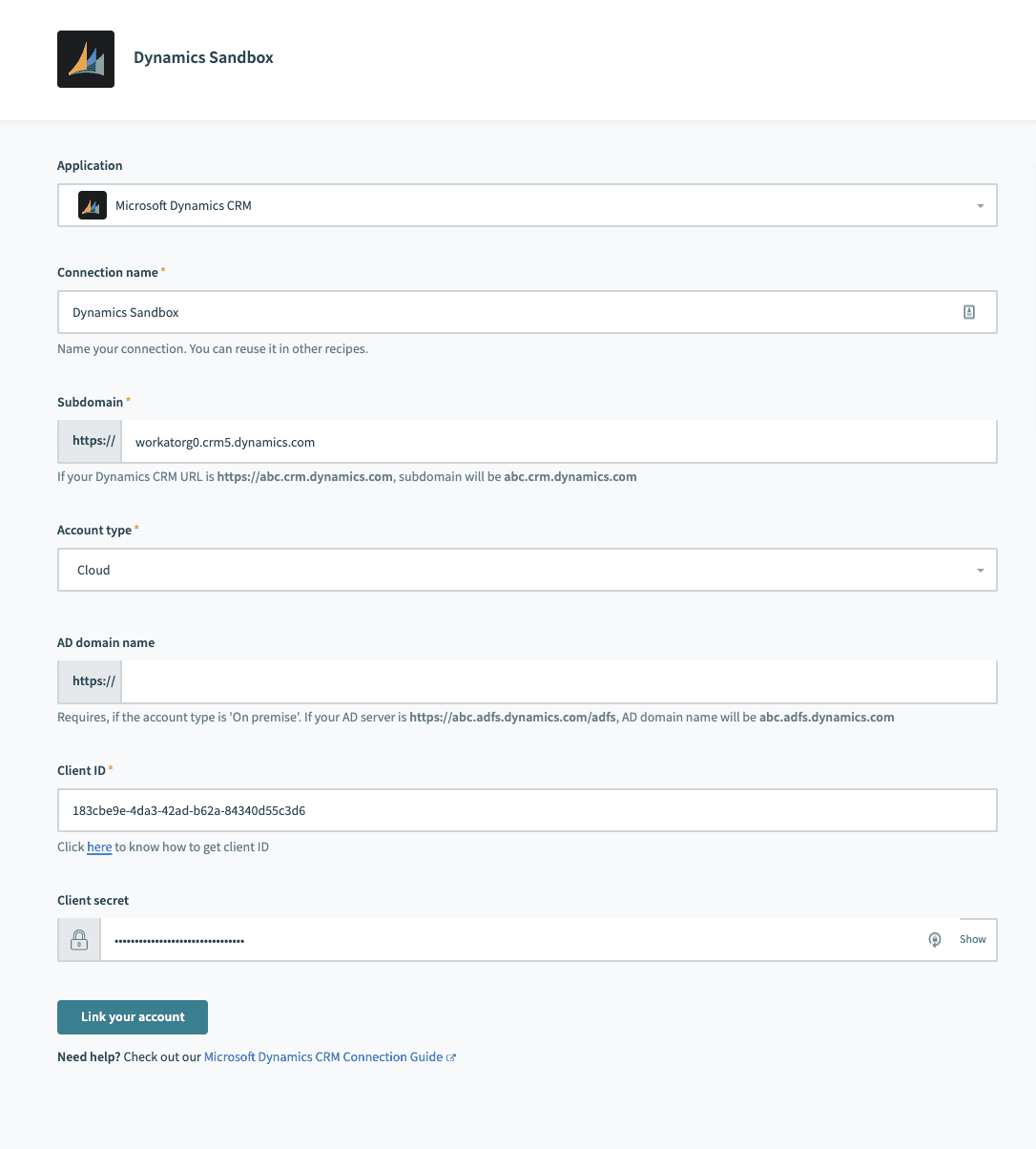 コネクションの設定
コネクションの設定
| 項目 | 説明 |
|---|---|
| Connection name | このコネクションに対して、接続先の Microsoft Dynamics 365 インスタンスを表すわかりやすい名前を付けます。 |
| Subdomain | Microsoft Dynamics 365 インスタンスのサブドメイン。 |
| Account type | クラウドインスタンスまたはオンプレミスインスタンスのどちらに接続するかを示します。 |
| AD domain Name オンプレミスインスタンスのみ | Active Directory サーバー。 |
| Client ID | クライアント ID。 |
| Client secret | クライアントシークレット。 |
以下では、クラウドアプリまたはオンプレミスアプリケーションで Microsoft Dynamics 365 インスタンスへのコネクションを作成する方法について説明します。
# クラウド Microsoft Dynamics 365 インスタンスへの接続
Workato で Microsoft Dynamics 365 に接続するには、Microsoft Dynamics 365 アプリを Azure Active Directory に登録し、クライアント ID を取得する必要があります。Microsoft Dynamics 365 の登録手順について以下で説明します。
- 管理者権限を持つアカウントで Microsoft Azure 管理ポータルにサインインします。アプリを登録するのと同じ Office 365サブスクリプション (テナント) のアカウントを使用する必要があります。
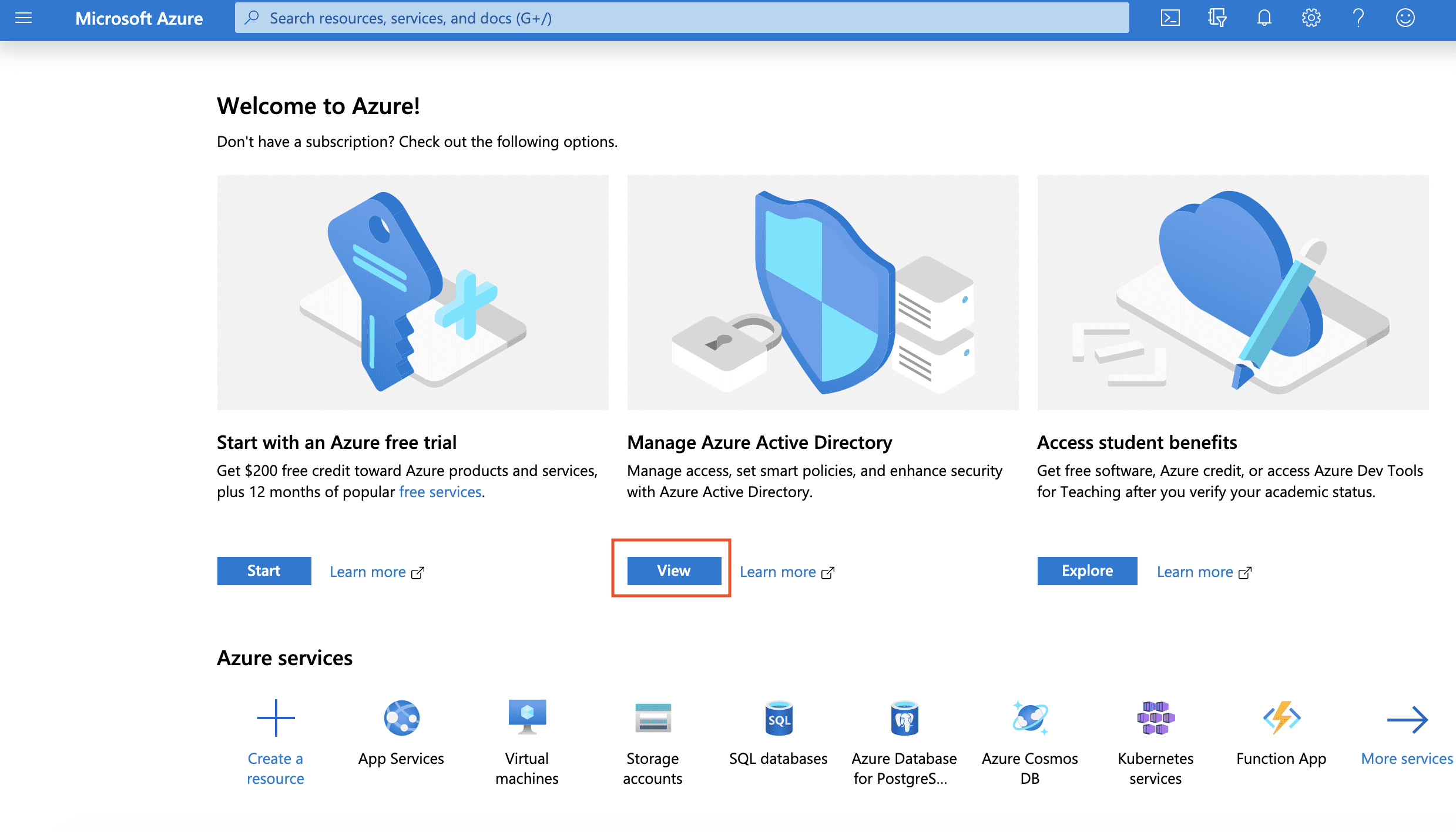 Microsoft Azure ホームページ
Microsoft Azure ホームページ
- [アプリの登録] をクリックします。
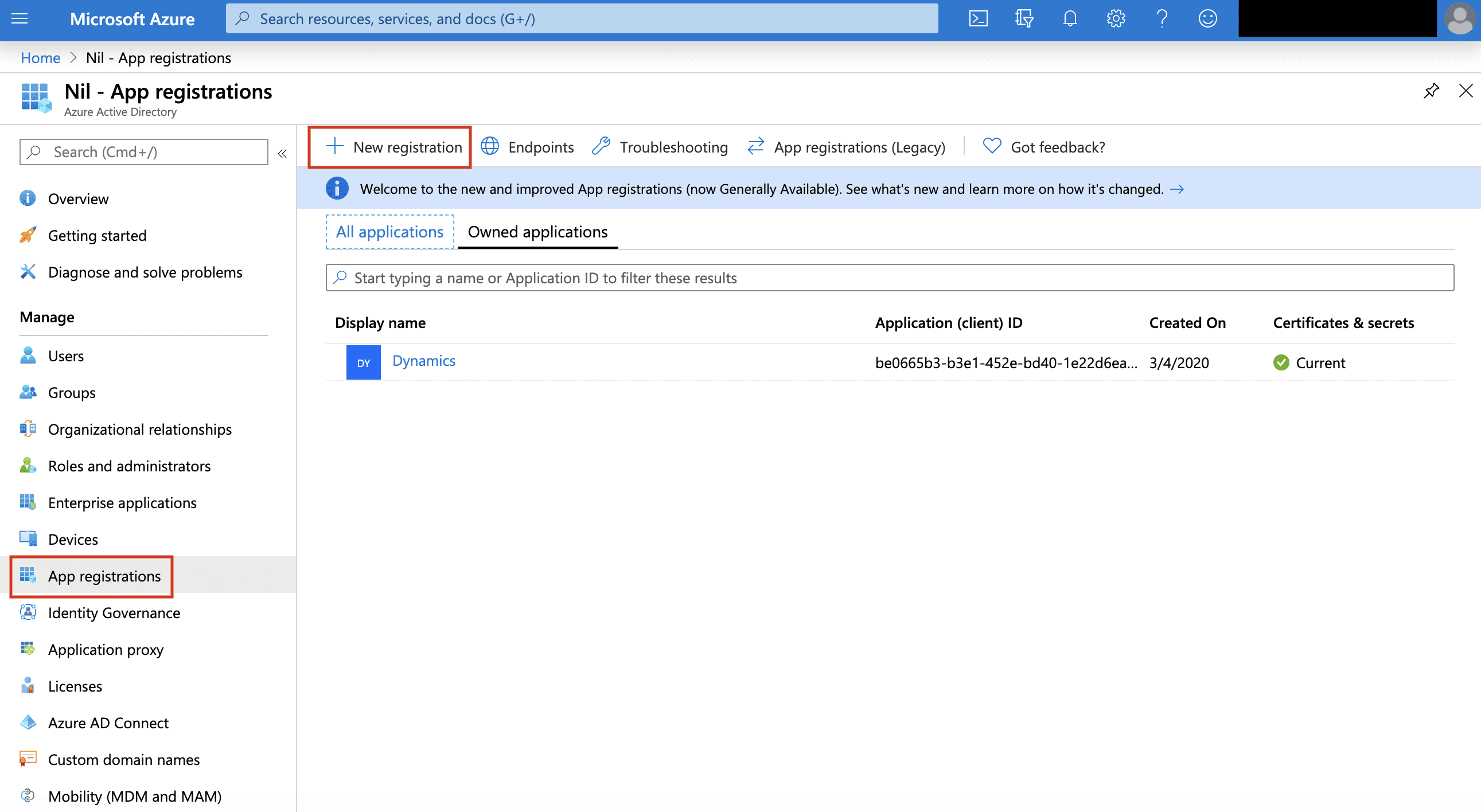 [アプリの登録] は左側のナビゲーションメニューにある
[アプリの登録] は左側のナビゲーションメニューにある
- すでにアプリケーションを所持している場合は、その ID を使用します。そうでない場合は、[追加] をクリックして進みます。追加するアプリケーションの名前を指定します (通常は「Workato」)。アカウントの種類として [この組織ディレクトリのみに含まれるアカウント (シングルテナント)] を選択し、
https://www.workato.com/oauth/callbackのリダイレクト URI 値を指定します。ページ下部の [登録] をクリックします。
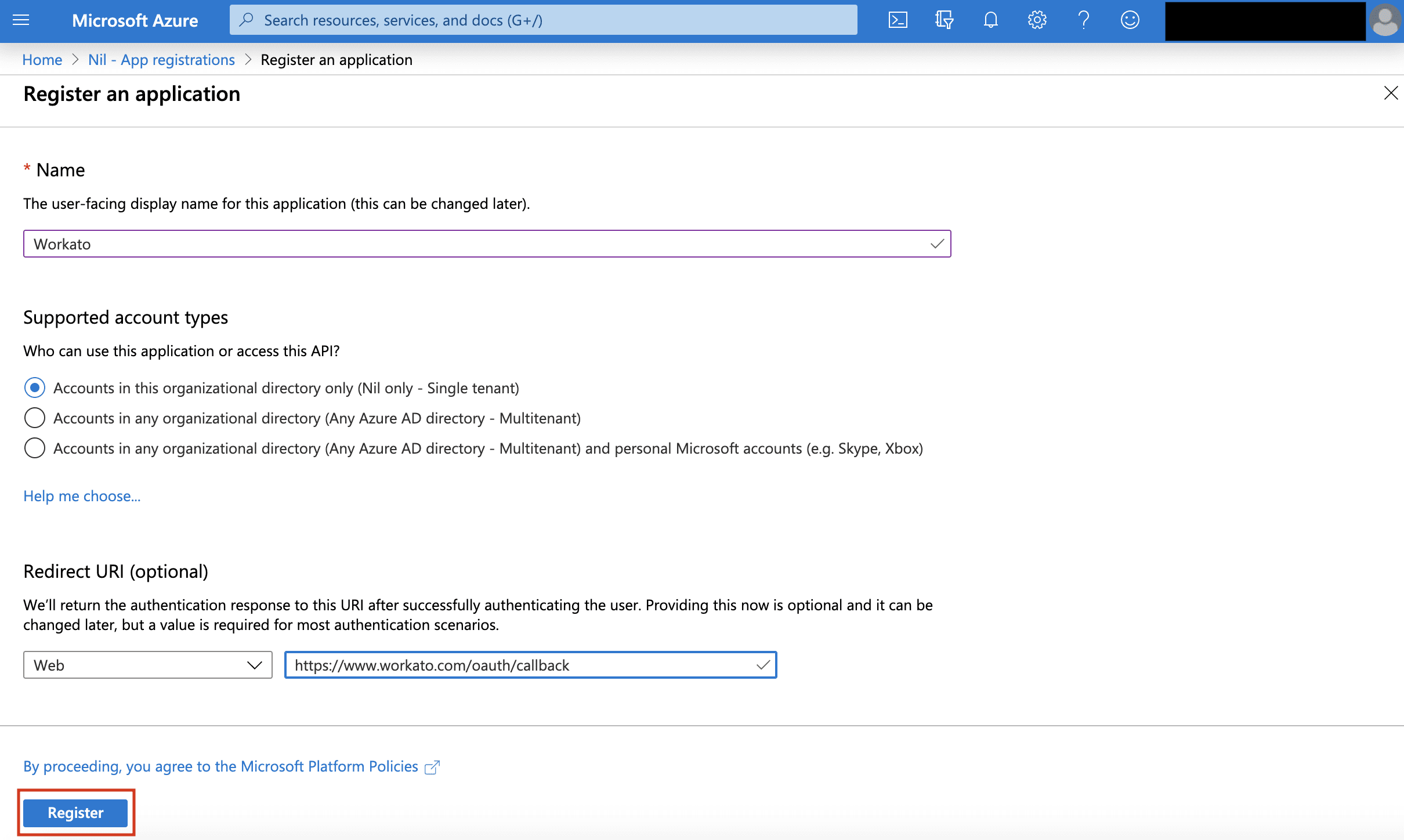 アプリケーションの登録
アプリケーションの登録
- 新しいアプリケーションが [アプリの登録] に表示されます。新しいアプリを選択して、アプリの詳細を開きます。
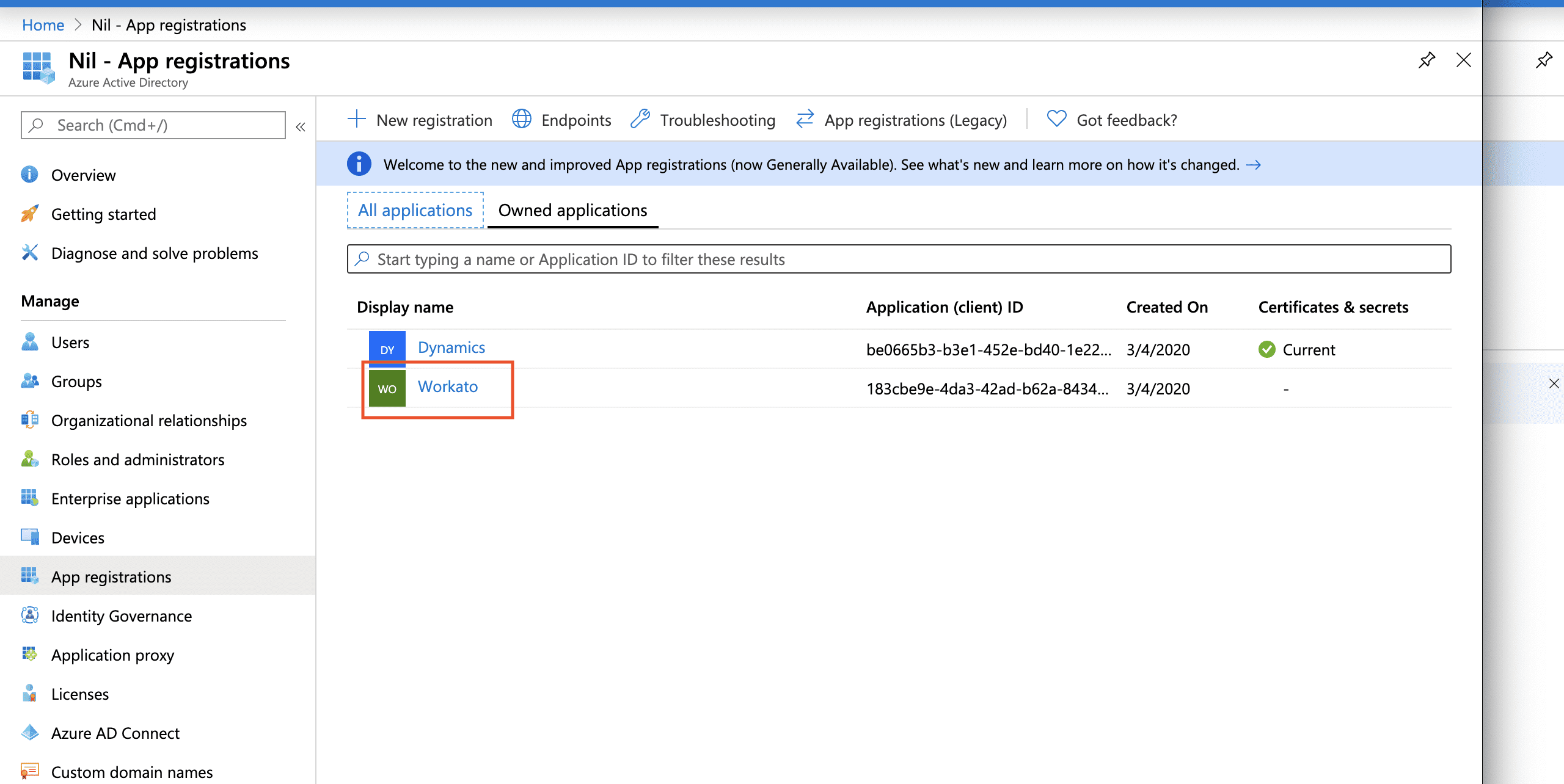 新規に作成されたアプリケーションの選択
新規に作成されたアプリケーションの選択
- アプリ詳細ページの [証明書とシークレット] セクションで クライアントシークレット を作成します。これは、コネクションの設定で必要になるものです。
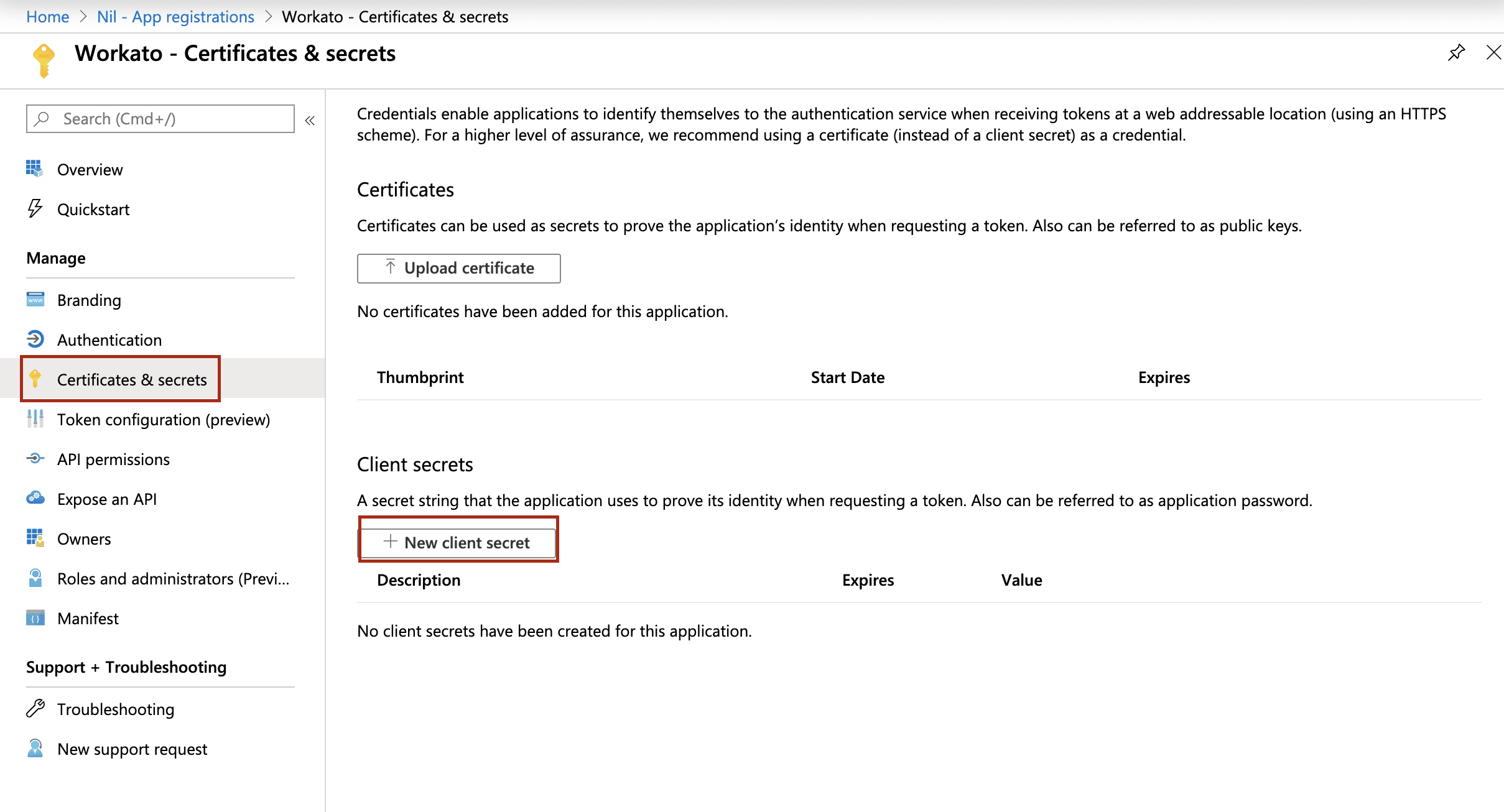 クライアントシークレットの作成
クライアントシークレットの作成
- 右側のメニューで、[API のアクセス許可] > [アクセス許可の追加] をクリックします。
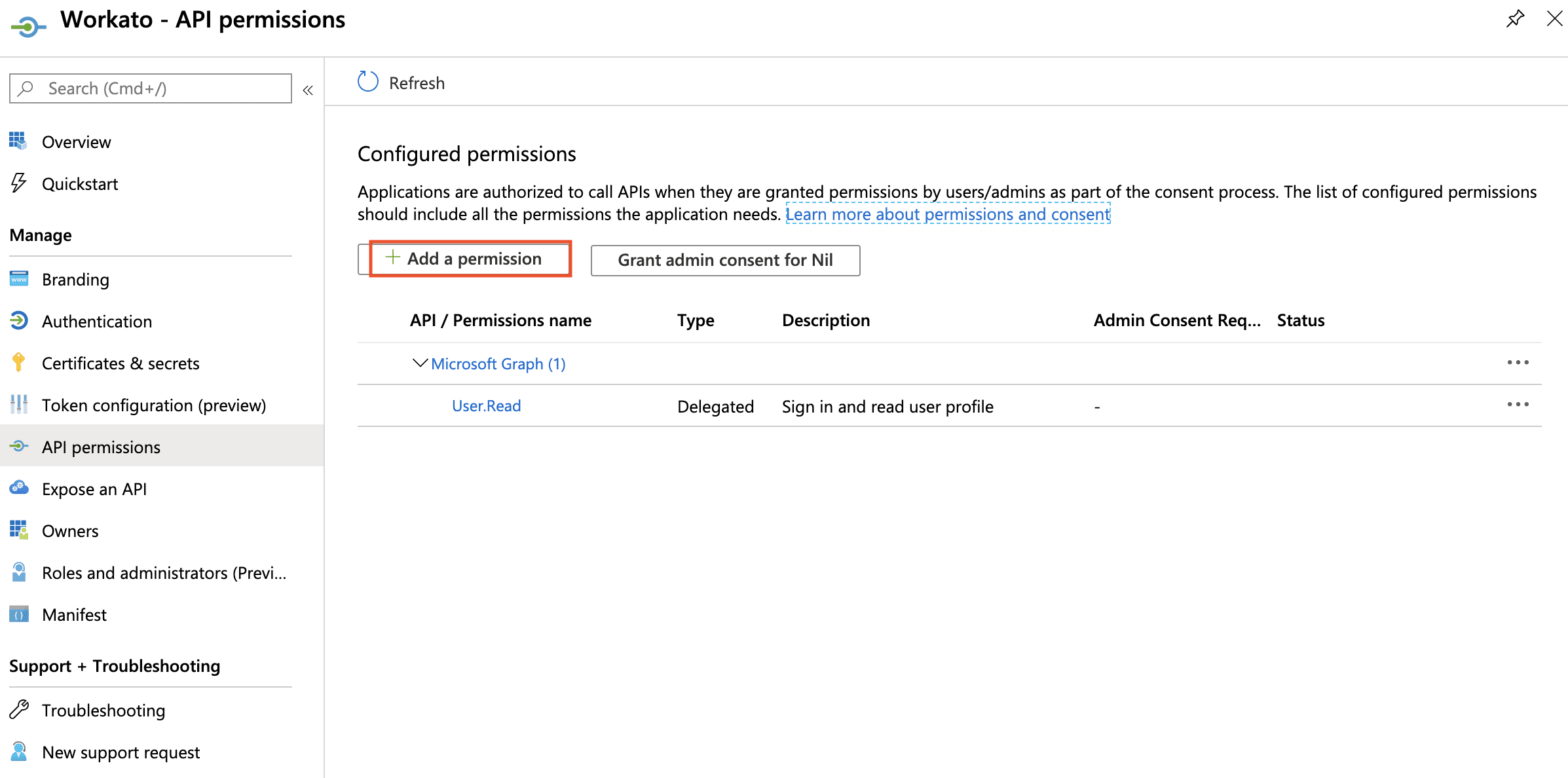 必要なアクセス許可をクリック
必要なアクセス許可をクリック
- [Microsoft API] タブで [Dynamics 365] を選択します。
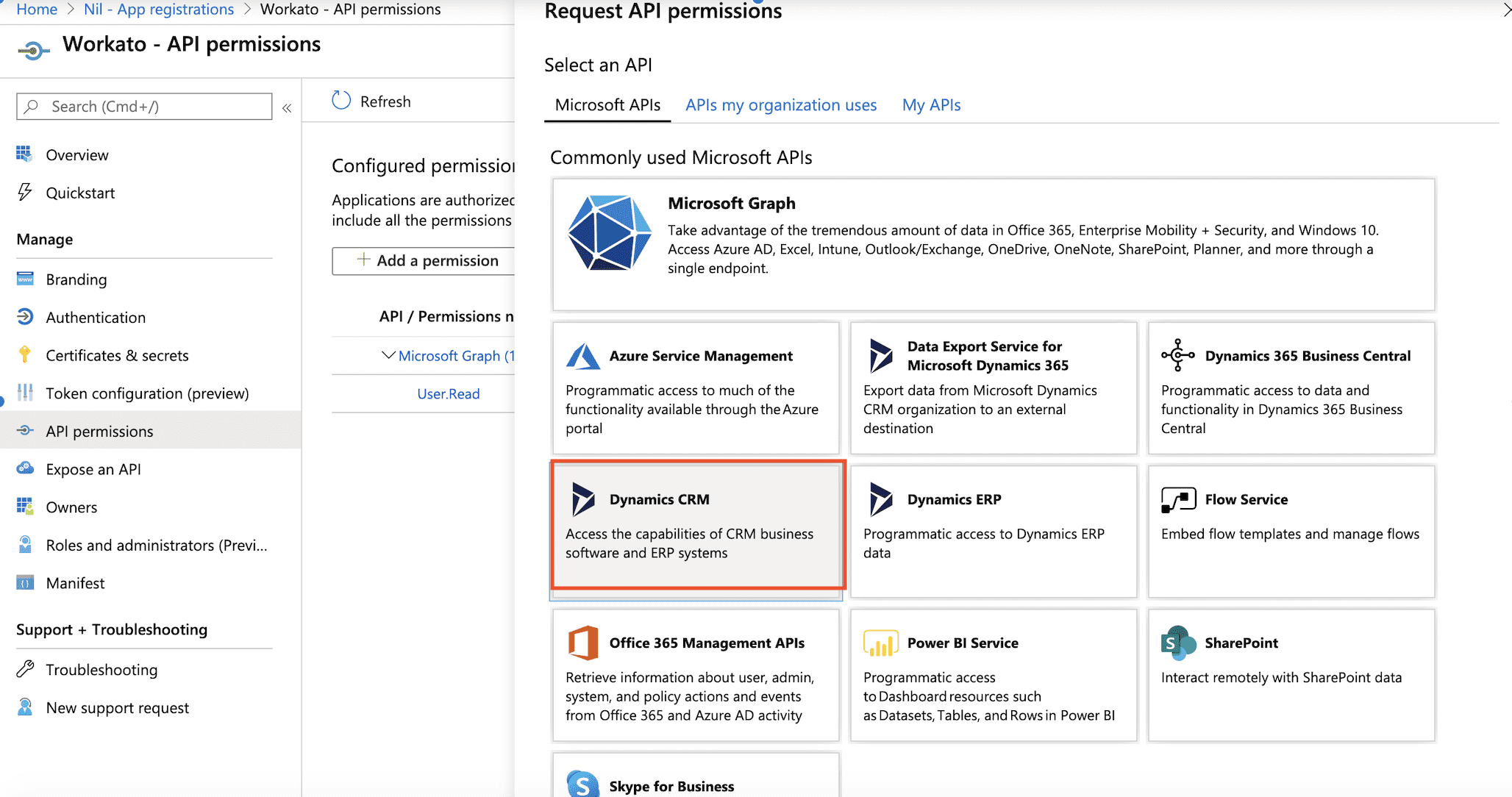 Microsoft Dynamics 365 Online API アクセスの選択
Microsoft Dynamics 365 Online API アクセスの選択
- [委任されたアクセス許可] を選択してから、[user_impersonation] チェックボックスをクリックします。[アクセス許可の追加] を選択します。
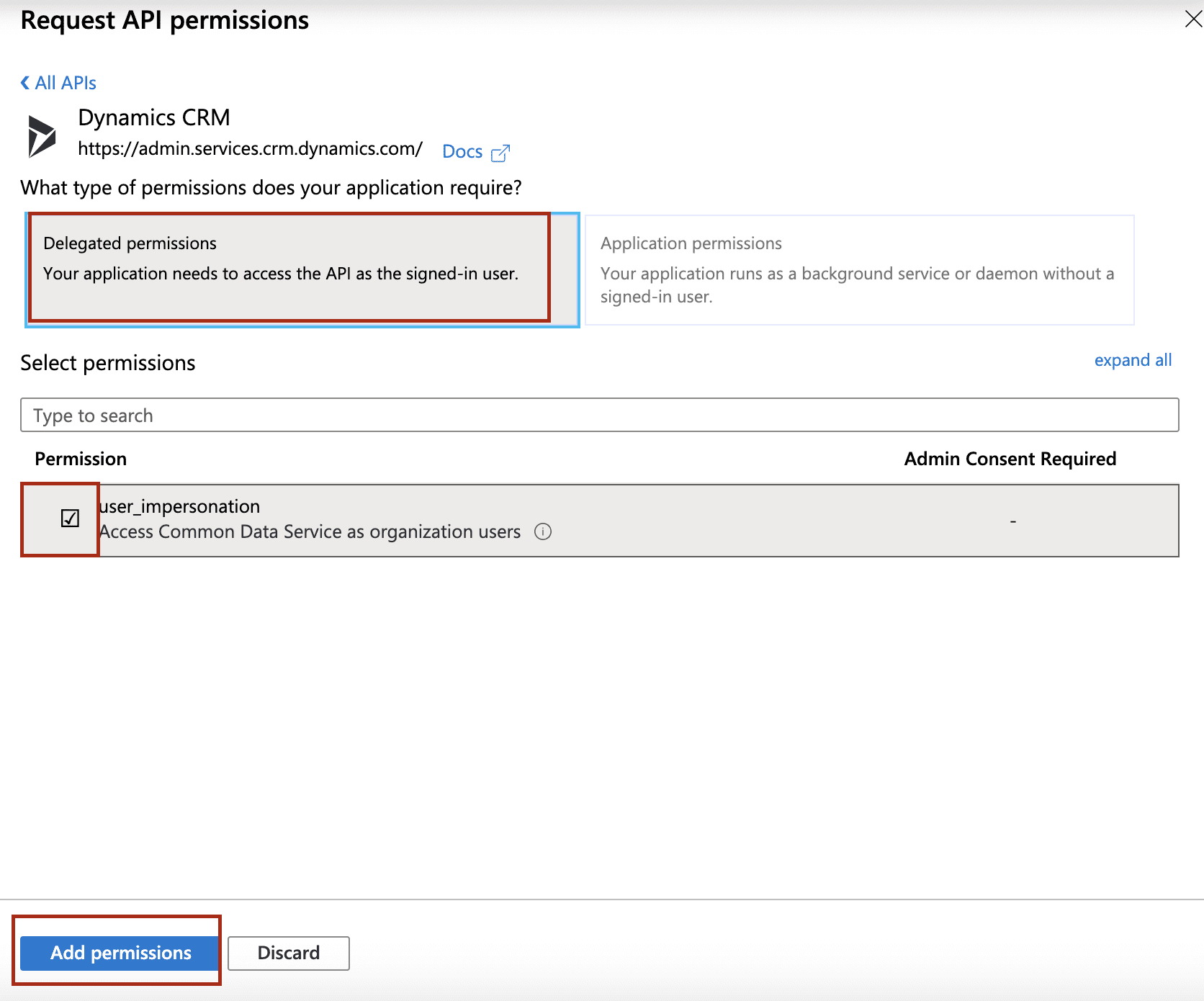 アクセス許可の追加
アクセス許可の追加
- Workato に接続するためのクライアント ID として、 アプリケーション (クライアント) ID を取得します。
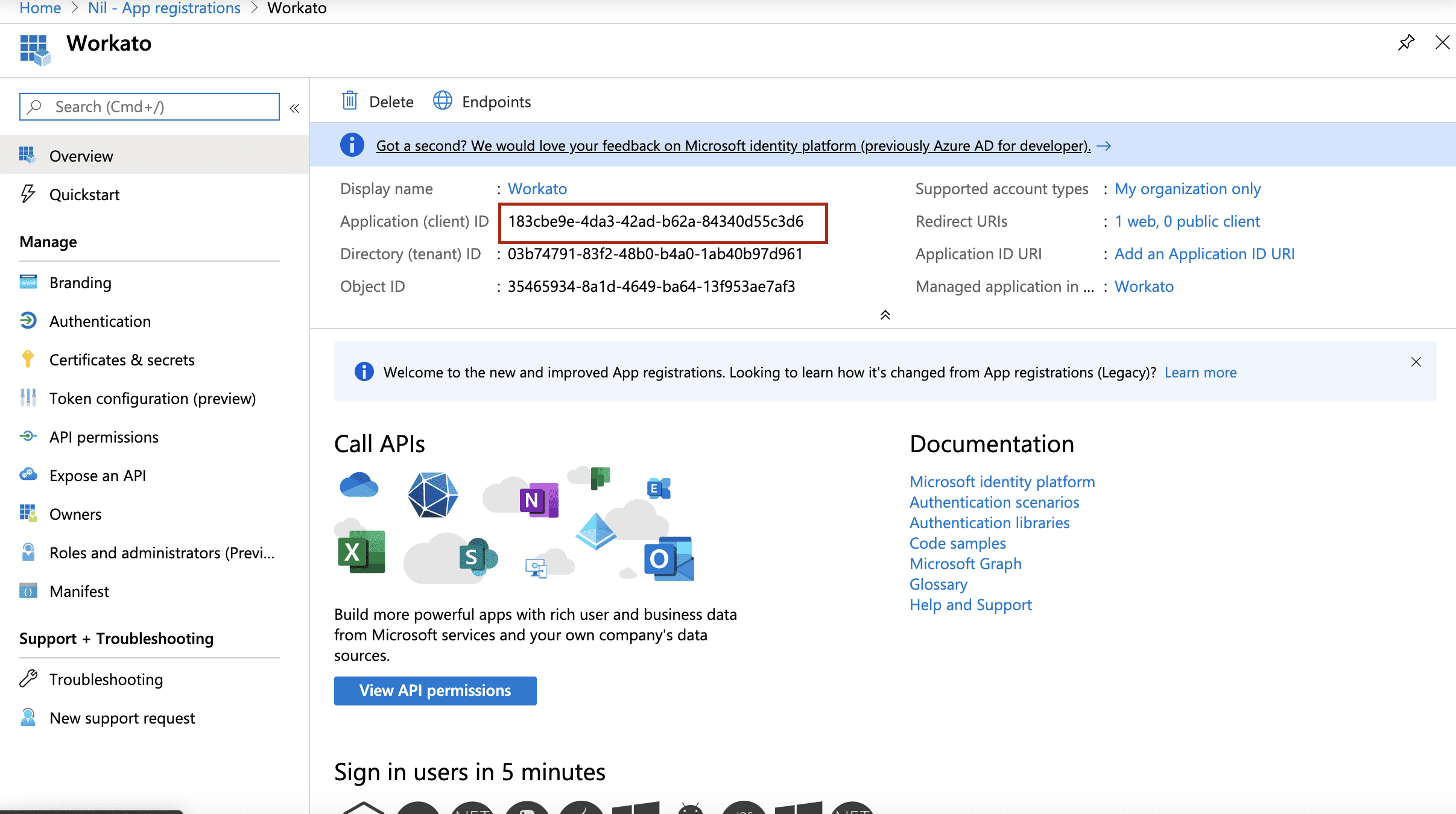 アプリケーション ID の取得
アプリケーション ID の取得
- Workato に接続するための クライアントシークレット を取得します。
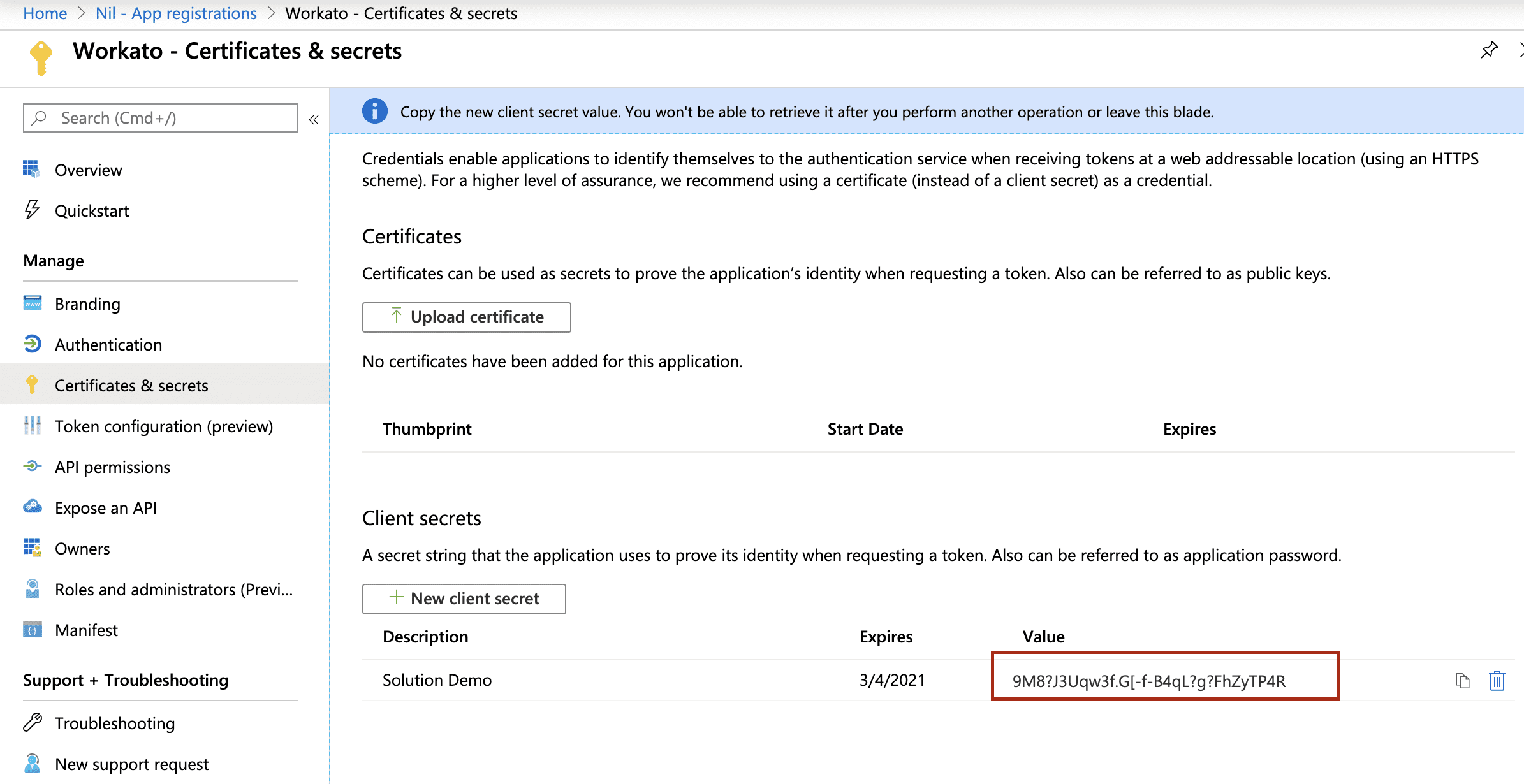 クライアントシークレットの取得
クライアントシークレットの取得
- 必要に応じてリフレッシュトークンの有効期限を延長します。
# オンプレミス Microsoft Dynamics 365 インスタンスへの接続
Workato で Microsoft Dynamics 365 に接続するには、Microsoft Dynamics 365 アプリを Active Directory フェデレーションサービスに登録して、クライアント ID を取得する必要があります。オンプレミスの Dynamics アプリを Active Directory フェデレーションサービスに登録する方法の詳細については、こちら (opens new window)をクリックしてください。
必要に応じてリフレッシュトークンの有効期限を延長することを忘れないようにしてください。
# リフレッシュトークンの有効期限の延長
Dynamics アプリに接続するたびに、Workato は Dynamics インスタンスへの読み書きを可能にするアクセストークンを取得します。このアクセストークンは、有効期限が切れるまで有効です。Workato は、このアクセストークンに付随するリフレッシュトークンも取得します。アクセストークンの有効期限が切れると、Workato はリフレッシュトークンを使用して新しいアクセストークンを要求することができます。Dynamics は、このリフレッシュトークンがまだ有効である (つまり、トークンが失効していない) ことを確認し、アクセストークンとリフレッシュトークンの新しいペアを提供します。
ただし、リフレッシュトークンにも有効期限があります。Workato が新しいトークンを要求する前にアクセストークンとリフレッシュトークンの両方が期限切れになると、Dynamics への接続は無効となり、ユーザーからの再接続が必要になります。この場合、Workato から Dynamics へのリクエストに対して、ステータスコード400のレスポンスが返されます。Microsoft Dynamics 365 トリガーを使用している場合は、レシピでトリガーエラーが発生し、Microsoft Dynamics 365 アクションを使用している場合は、ジョブエラーになります。
レシピが介入を必要とせずに継続的に実行されるようにするには、リフレッシュトークンの有効期限を延長するか、無制限に設定します。組織全体に適用するのではなく、OAuth アプリケーションに適用してスコープを設定することができます。
トークンの有効期限の詳細については、Microsoft のドキュメント (opens new window)を参照してください。
Last updated: 2025/1/6 17:18:09